كيف تعرف إصدار نظام التشغيل Windows 11 لديك؟
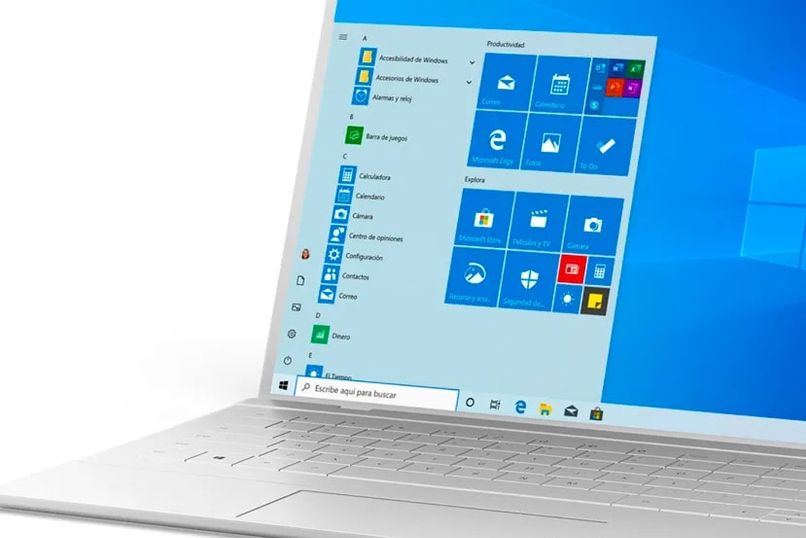
إذا تساءلت عن كيفية معرفة إصدار نظام التشغيل Windows 11 ؟ حسنًا ، سنشرح في هذه المقالة كيف يمكنك الوصول إلى هذه المعلومات بسرعة ودون الحاجة إلى تطبيقات الطرف الثالث. لذلك ما عليك سوى اتباع سلسلة من الخطوات بناءً على الخيار الذي تريد استخدامه.
ما هي الطرق التي يمكنك من خلالها معرفة إصدار نظام التشغيل لديك على جهاز الكمبيوتر الخاص بك؟
هناك أكثر من طريقة لمعرفة إصدار Windows 11 الذي قمت بتثبيته حاليًا على جهاز الكمبيوتر الخاص بك. بعد ذلك سنعرض لك أسهل وأسرع ما هو موجود حتى تتمكن من القيام بذلك دون خطوات كثيرة ، ومن بين هذه الخيارات عرض المعلومات من خلال Winver ، من خلال قائمة النظام ومن وحدة التحكم في الأوامر.
باستخدام Winver
واحدة من أبسط الطرق لمعرفة الإصدار المثبت من النظام هي من خلال Winver ، وهو أمر Windows أصلي يظهر لنا عند تنفيذه نافذة بها جميع المعلومات الملخصة للنظام.

من المهم الإشارة إلى أنه لاستخدام هذا لا تحتاج إلى تثبيت أي برنامج خارجي ، أو حتى الاتصال بالشبكة. ستكون الخطوة الأولى هي فتح محرك بحث Windows من خلال قائمة البدء. بمجرد الوصول إلى هناك ، يجب أن نكتب “winver” ، سينتج عن ذلك ملف قابل للتنفيذ يجب أن نفتحه. من خلال القيام بذلك ، سنرى النافذة وبهذا سنتمكن من الحصول على المعلومات التي نبحث عنها.
من التكوين
هناك طريقة أخرى لمعرفة إصدار Windows من خلال قائمة الإعدادات ، والتي يتم فتحها من قائمة البداية. بمجرد الدخول ، سيتعين علينا البحث عن خيار “النظام” ، والذي يمكننا أيضًا البحث فيه باستخدام محرك بحث التكوين.
بمجرد دخول هذا الخيار ، سيتعين علينا البحث عن قسم تنشيط Windows ، والذي يمكن رؤيته تقريبًا في نهاية القائمة التي تظهر لنا. عندما تصل إلى هذا القسم ، سترى معلومات التنشيط وكذلك الإصدار الدقيق من Windows 11 الموجود على جهاز الكمبيوتر الخاص بك.
مباشرة من “CMD”
أخيرًا سيكون لدينا خيار عرض المعلومات من خلال وحدة التحكم في الأوامر (CMD) ، وليس من الضروري تشغيلها كمسؤول . هذا لأن الأمر الذي سنستخدمه هو أمر أساسي للغاية. عند فتح وحدة التحكم ، سيتعين علينا استخدام الأمر systeminfo ، ثم يجب علينا إدخال Enter وانتظار ظهور النتيجة. من خلال القيام بذلك ، ستظهر قائمة كبيرة بجميع المعلومات حول الجهاز.
في حالتنا ، ما يهمنا هو اسم النظام ، لذلك سيتعين علينا النزول حتى نجد هذا القسم ، وبالتالي سنعرف إصدار Windows 11 الذي قمنا بتثبيته.
لماذا لا يمكنك معرفة إصدار نظام التشغيل الموجود على جهاز الكمبيوتر الخاص بك؟
بشكل عام ، يعد عرض معلومات الكمبيوتر أمرًا يجب أن يكون أي مستخدم قادرًا على القيام به ، لذا فإن عدم القدرة على القيام بذلك أمر غريب تمامًا ، على الأقل بالنسبة لأولئك الذين يستخدمون أجهزة الكمبيوتر الخاصة بهم بشكل فردي.
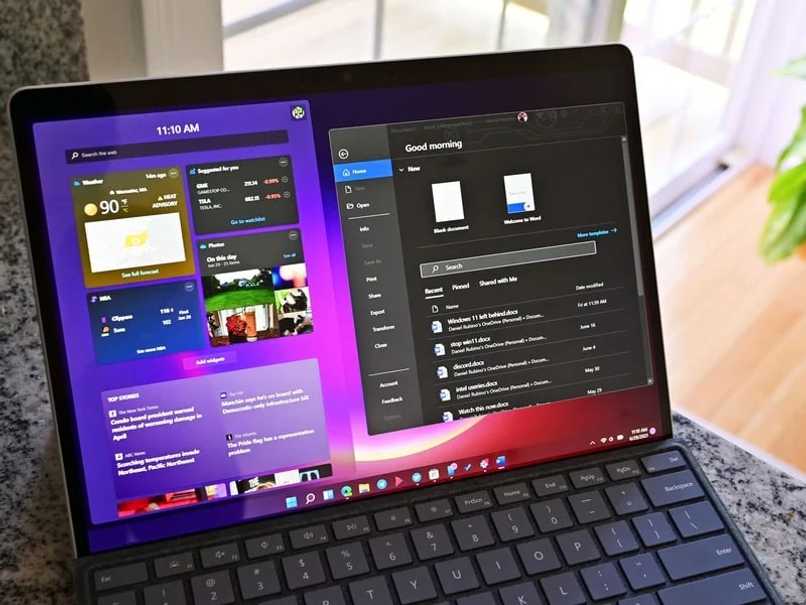
لهذا السبب ، إذا كنت تواجه مشكلات في عرض معلومات النظام باستخدام أي من الخطوات السابقة ، فمن الأفضل التحقق من أنك لا تستخدم حساب ضيف وأنك في الحساب الرئيسي للكمبيوتر. بهذه الطريقة ستستبعد أن يكون ذلك بسبب ذلك لأن حسابات الضيف لا تملك جميع الأذونات على نظام التشغيل.
كيف تقوم بعمل تحديثات جديدة لجهاز الكمبيوتر الخاص بك ورفع مستوى أدائه؟
الطريقة الأكثر شيوعًا لتحديث Windows 11 بالإضافة إلى أي إصدار سابق هي من خلال Windows Update. والذي يتم تنشيطه افتراضيًا عند تثبيت نظام التشغيل أو عند الترقية إلى Windows 11 من نسخته السابقة.
على أي حال ، هذا هو الأفضل لتجنب حدوث مشاكل مع نظامنا ، يمكنك دائمًا التحقق مما إذا كان لديك Windows Update نشطًا من خلال قائمة البدء حيث يمكنك البحث عنه . بمجرد دخولك إلى التطبيق ، فإن أول ما سيظهر هو أن الأمان نشط. إذا لم يكن الأمر كذلك ، فسيوصي Windows نفسه بتنشيط المحدث.






